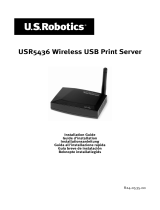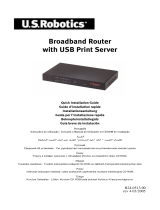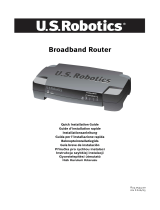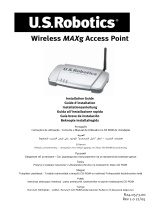Pagina wordt geladen...

Nederlands
41
Nederlands
Installatie
Inhoud verpakking
Producteigenschappen
Lampjes
Achterzijde
! 5436A Wireless USB Print Server ! Beknopte installatiegids
! Netvoedingsadapter met verschillende
stekkers
! Installatie-cd
Lampje Status Functie
LAN
Aan Ethernet LAN-verbinding tot stand gebracht.
Knipperend Er worden LAN-gegevens verzonden of
ontvangen.
Uit Niet aangesloten op LAN.
WLAN
Aan Ethernet WAN-verbinding tot stand gebracht.
Knipperend Er worden WAN-gegevens verzonden of
ontvangen.
Uit Niet aangesloten op WAN.
ACT
Knipperend Er worden gegevens verzonden of
ontvangen.
ERR
Aan Er is geen verbinding met de printer
gedetecteerd.
Uit De printer is verbonden.
Item Functie
RESET
De fabrieksinstellingen van de printserver herstellen:
1. Koppel de netvoedingsadapter van de printserver los.
2. Houd de RESET-knop ingedrukt.
3. Sluit de netvoedingsadapter opnieuw op de printserver aan.
4. Laat de RESET-knop los.
Druk eenmaal op de
RESET
-knop om een statuspagina af te drukken.
LAN
Voor aansluiting van de printserver op de Ethernet-adapter van de
computer.
USB
Voor aansluiting van de printserver op de USB-adapter van de computer.
POWER
Voor aansluiting van de printserver op de meegeleverde
netvoedingsadapter.
W
LAN
LAN
ERR
AC
T
POWER
P O W E R

42
Nederlands
Vereisten
! Een computer met een Ethernet-verbinding met het internet
! De installatie-cd die met uw printer is meegeleverd
! Een met HTML 4.01 compatibele webbrowser (bijvoorbeeld Internet
Explorer 5.5 of later of Netscape 8.0 of later) waarop JavaScript is
ingeschakeld
! Een Ethernet-kabel
! Een USB-kabel
Installatie-instructies
Stap één: de Wireless USB Print Server aansluiten
Opmerking: voor de eerste configuratie dient de Wireless USB Print Server
via een Ethernet-kabel op het netwerk te worden aangesloten.
Na de eerste configuratie kunt u een draadloze verbinding met
het netwerk tot stand brengen.
1. Schakel de printer in.
2. Sluit één uiteinde van de USB-kabel aan op de USB-poort van de printer en
het andere uiteinde op de
USB-poort van de printserver.
3. Sluit één uiteinde van de Ethernet-kabel aan op de router en het andere
uiteinde op de
LAN-poort van de printserver.
L
A
N

Nederlands
43
4. Sluit de standaardstekker voor uw land aan op de netvoedingsadapter. Oefen
genoeg kracht uit om ervoor te zorgen dat de stekker stevig vastklikt.
Wanneer u deze stekker aansluit, mag de netvoedingsadapter niet zijn
aangesloten.
5. Sluit de meegeleverde netvoedingsadapter op de
POWER-poort op de
printserver aan en sluit de stekker van de netvoedingsadapter op een
gewoon stopcontact aan.
Stap twee: de Wireless USB Print Server configureren
1. Controleer of u als beheerder op de computer bent aangemeld. U dient als
beheerder te zijn aangemeld om ervoor te zorgen dat de software correct
wordt geïnstalleerd.
2. Plaats de installatie-cd van USRobotics in het cd-rom-station.
3. Klik op
Setup Wizard (Installatiewizard) en klik vervolgens op Next
(Volgende).
4. Selecteer de Wireless USB Print Server in de lijst en klik op
Next (Volgende).
Volg de instructies op het scherm op om de instellingen voor de printserver
te configureren. Zorg ervoor dat de juiste instellingen voor uw draadloze
netwerk worden ingevoerd, zoals de SSID, de beveiligingsinformatie en het
netwerktype (Infrastructuur of Ad hoc).
5. Klik op
Finish (Voltooien).
6. Klik als u wordt gevraagd de PTP (Peer-to-Peer)-software te installeren op
Yes (Ja). Klik vervolgens op Next (Volgende) en volg de aanwijzingen op het
scherm op.
7. Selecteer de printer in de Printer Port Setup (Printerpoort-setup) en klik op
Next (Volgende).
" Klik als de printer niet wordt weergegeven op
Refresh (Vernieuwen)
totdat de poortnaam verschijnt.
8. Selecteer de printer in de lijst
Existing Printers (Bestaande printers).
" Klik als de printer niet wordt weergegeven op
Add New Printer (Nieuwe
printer toevoegen) en volg de aanwijzingen op het scherm op.
9. Klik op
Connect (Verbinden).
" Klik op
Refresh (Vernieuwen) als er geen sterretje naast de poortnaam in
het venster Printer Port Setup (Printerpoort-setup) staat. Raadpleeg als de
printer nog steeds niet wordt weergegeven het gedeelte Problemen
oplossen in deze gids.
Noord-Amerika
Groot-Brittannië
Europa
L
A
N

44
Nederlands
10. Klik op Close (Sluiten) om de installatie te voltooien.
Stap drie: een testpagina afdrukken
1. Gebruikers van Windows XP, 2000 of NT:
o
Klik in Windows op Start > Printers en faxapparaten.
Gebruikers van Windows Me, 98 en 95:
1) Klik in Windows op
Start > Instellingen > Configuratiescherm.
2) Klik in het configuratiescherm op
Printers en faxapparaten.
2. Klik met de rechtermuisknop op de printer die u zojuist hebt geïnstalleerd en
selecteer
Eigenschappen.
3. Klik op
Testpagina afdrukken. De printer dient met succes een testpagina af
te drukken. Raadpleeg als de printer geen testpagina afdrukt het gedeelte
Problemen oplossen in deze gids.
Stap vier: de Print Server instellen voor draadloze toegang
U hebt nu toegang tot de draadloze functies van de Wireless USB Print Server.
1. Koppel de Ethernet-kabel en de netvoedingsadapter van de printserver los.
2. Sluit de netvoedingsadapter opnieuw aan om de printserver opnieuw op te
starten. De printserver moet nu een draadloze verbinding met de draadloze
router of het access point tot stand brengen.
3. Herhaal de instructies vanaf Stap drie: een testpagina afdrukken.
Als u de testpagina niet kunt afdrukken, is er een probleem met uw draadloze
verbinding. Raadpleeg het gedeelte Problemen oplossen in deze gids.
Stap vijf: de clients op de Wireless USB Print Server aansluiten
Om andere computers op het netwerk in staat te stellen om via de Wireless USB
Print Server af te drukken, dient u de installatieprocedure voor de clients op elke
computer uit te voeren.
Opmerking: het kan zijn dat u de installatie-cd die met de printer is
meegeleverd nodig hebt.
1. Plaats de installatie-cd van U.S. Robotics in het cd-rom-station.
2. Klik op
Additional Installs (Overige installaties) en klik vervolgens op Next
(Volgende).
3. Klik op
User (Gebruiker) en volg de aanwijzingen op het scherm op om de
software van de printserver te installeren.
4. Selecteer wanneer u daar om wordt gevraagd de printer en klik op
Next
(Volgende).
5. Selecteer de printer in de lijst
Existing Printers (Bestaande printers).
" Klik als de printer niet wordt weergegeven op
Add New Printer (Nieuwe
printer toevoegen) en volg de aanwijzingen op het scherm op.
6. Klik op
Close (Sluiten).
Gefeliciteerd. U hebt de installatieprocedure met succes voltooid. Ga naar
www.usr.com/productreg/
om de Wireless USB Print Server te registreren.

Nederlands
45
Problemen oplossen
Raadpleeg voor hulp met Macintosh of Linux het gedeelte Problemen oplossen
in de gebruikershandleiding op de installatie-cd.
Standaardprocedure voor het oplossen van problemen
In deze procedure komen een aantal problemen met de printserver aan bod:
1. Controleer de fysieke kabelverbindingen tussen de printserver, de printer, de
router en het stopcontact.
2. Controleer het stopcontact waarop de printserver is aangesloten.
3. Raadpleeg de beschrijving van de lampjes aan het begin van deze gids en
controleer vervolgens de lampjes op de printserver om te zien of de
printserver stroom ontvangt en of er geen printerfout is opgetreden.
Volg als u nog steeds problemen met de printserver hebt de procedure hieronder
die het beste met uw probleem overeenkomt.
De installatiewizard kan de Wireless USB Print Server niet
vinden.
Oplossing:
Herstel de fabrieksinstellingen van de printserver en herhaal de
installatieprocedure. De fabrieksinstellingen herstellen:
1. Koppel de netvoedingsadapter van de printserver los.
2. Houd de
RESET-knop ingedrukt.
3. Sluit de netvoedingsadapter opnieuw op de printserver aan.
4. Laat de
RESET-knop los.
Aan het einde van de installatiewizard ontvang ik het bericht
'Network busy, or device not found' (Netwerk is bezet of
apparaat niet gevonden).
Oplossing:
Klik op
Additional Installs (Overige installaties) in het hoofdmenu van de
installatie-cd van U.S. Robotics en klik op
User (Gebruiker). Volg de
aanwijzingen op het scherm op om verder te gaan met de installatieprocedure.
Mijn Wireless USB Print Server verschijnt niet in het venster
Printer Port Setup (Printerpoort-setup).
Oplossing:
Herstel de fabrieksinstellingen van de printserver en herhaal de
installatieprocedure. De fabrieksinstellingen herstellen:

46
Nederlands
1. Koppel de netvoedingsadapter van de printserver los.
2. Houd de
RESET-knop ingedrukt.
3. Sluit de netvoedingsadapter opnieuw op de printserver aan.
4. Laat de
RESET-knop los.
Ik kan mijn printer niet toevoegen in de wizard Add Printer
(Printer toevoegen).
Oplossing:
Uw printer is mogelijk niet compatibel met de Wireless USB Print Server. Sluit
alle setupvensters van de printserver en koppel de printer van de printserver los.
1. Installeer de printer op uw computer volgens de aanwijzingen van de
printerfabrikant.
2. Sluit als u klaar bent de printer opnieuw op de printserver aan.
3. Klik in Windows op
Start > Programma's > U.S. Robotics Print Server >
Print Driver Setup (Setup printerpoort).
4. Volg de aanwijzingen op het scherm op om de installatie te voltooien.
Ik kan de testpagina niet afdrukken.
Oplossing:
1. Gebruikers van Windows XP, 2000 of NT:
o
Klik in Windows op Start > Printers en faxapparaten.
Gebruikers van Windows Me, 98 en 95:
1) Klik in Windows op
Start > Instellingen > Configuratiescherm.
2) Klik in het configuratiescherm op
Printers en faxapparaten.
2. Klik met de rechtermuisknop op de printer die u zojuist hebt geïnstalleerd,
selecteer
Eigenschappen en klik vervolgens op het tabblad Poorten.
3. Controleer of de poort van de printserver is geselecteerd. Selecteer als dit niet
het geval is deze poort. Klik vervolgens op
Apply (Toepassen) en op OK. Het
moet nu mogelijk zijn om een testpagina af te drukken.
Ik kan niet via een draadloze verbinding afdrukken of de
Wireless USB Print Server kan geen verbinding met mijn
draadloze netwerk tot stand brengen.
Oplossing 1:
Controleer of de SSID- en beveiligingsinformatie met de instellingen van de
draadloze router op uw netwerk overeenkomt. Als een deel van deze informatie
niet overeenkomt, kunt u geen verbinding met het draadloze netwerk maken.
Sluit de printserver opnieuw met een Ethernet-kabel op de router aan om de
configuratie te wijzigen.
Oplossing 2:
Controleer of de router of het access point alleen WEP of WPA-PSK met TKIP
gebruikt als beveiliging. Dit zijn de enige twee soorten beveiliging die de Wireless
USB Print Server ondersteunt.

Nederlands
47
Ik heb een nieuw draadloos netwerk aangemaakt en de
Wireless USB Print Server kan er geen verbinding mee
maken.
Oplossing:
1. Plaats de installatie-cd van U.S. Robotics in het cd-rom-station.
2. Klik op
Setup Wizard (Installatiewizard) en volg de aanwijzingen op het
scherm op.
3. In het gedeelte voor de draadloze instellingen dient u de informatie van het
nieuwe draadloze netwerk in te voeren.
Ik heb een multifunctionele printer geïnstalleerd, maar de
fax en scanner werken niet.
Oplossing:
Als u een multifunctionele printer (printer/fax/scanner) op de printserver hebt
aangesloten, werkt alleen de printer.
Ik heb geprobeerd de software voor Peer-to-Peer (PTP)-
afdrukken te installeren, maar er verschijnt een foutbericht
met de mededeling dat de installatie is afgebroken.
Oplossing:
Als u de software voor de Wireless USB Print Server al eerder hebt geïnstalleerd,
dient u de installatie hiervan eerst ongedaan te maken voordat u de Peer-to-Peer-
software kunt installeren.
1. Klik in Windows op
Start > Programma's > Print Server (Printserver).
2. Selecteer
Uninstall (Installatie ongedaan maken) en volg de aanwijzingen op
het scherm op.
3. Nadat de installatie ongedaan is gemaakt, moet de computer opnieuw
worden opgestart. Vervolgens kunt u de Peer-to-Peer-software installeren.
Extra informatie
Raadpleeg voor informatie over reglementen en garantie de
gebruikershandleiding op de installatie-cd van USRobotics.
Raadpleeg voor informatie over de werking en de configuratie de
gebruikershandleiding op de installatie-cd van USRobotics.
Voor het oplossen van problemen en technische ondersteuning:
1. Raadpleeg de gebruikershandleiding op de installatie-cd van USRobotics.
2. Ga naar het gedeelte Support (Ondersteuning) op de website van
USRobotics op www.usr.com/support/
.

48
Nederlands
De meest voorkomende problemen waar gebruikers mee te maken
krijgen, worden besproken in de gedeelten FAQ (Veelgestelde vragen)
en Troubleshooting (Problemen oplossen) voor de printserver. Op de
ondersteuningswebsite vindt u ook informatie over de nieuwste firmware-
en documentatie-updates.
3. Gebruik een online formulier om ons uw technische vraag toe te sturen of
neem contact op met de afdeling Technische ondersteuning van USRobotics .
Modelnummer Serienummer
5436A
Land Webmail Telefoonnr.
Oostenrijk www.usr.com/emailsupport/de 07110 900 116
België (Vlaams) www.usr.com/emailsupport/bn
070 23 35 45
België (Frans) www.usr.com/emailsupport/be 070 23 35 46
Tsjechische Republiek www.usr.com/emailsupport/cz
Denemarken www.usr.com/emailsupport/ea 38323011
Finland www.usr.com/emailsupport/ea
08 0091 3100
Frankrijk www.usr.com/emailsupport/fr 0825 070 693
Duitsland www.usr.com/emailsupport/de
0180 567 1548
Griekenland www.usr.com/emailsupport/gr
Hongarije www.usr.com/emailsupport/hu 0180 567 1548
Ierland www.usr.com/emailsupport/uk 1890 252 130
Italië www.usr.com/emailsupport/it
800 979 266
Luxemburg www.usr.com/emailsupport/be 342 080 8318
Midden-Oosten/Afrika www.usr.com/emailsupport/me
870 844 4546
Nederland www.usr.com/emailsupport/bn 0900 202 5857
Noorwegen www.usr.com/emailsupport/ea
23 16 22 37
Polen www.usr.com/emailsupport/pl
Portugal www.usr.com/emailsupport/pt 21 415 4034
Rusland www.usr.com/emailsupport/ru 8 800 200 20 01
Spanje www.usr.com/emailsupport/es
902 117964
Zweden www.usr.com/emailsupport/se 08 5016 3205
Zwitserland www.usr.com/emailsupport/de
0848 840 200
Turkije www.usr.com/emailsupport/tk 0212 444 4 877
Verenigde Arabische
Emiraten
www.usr.com/emailsupport/me
0800 877 63
Groot-Brittannië www.usr.com/emailsupport/uk 0870 844 4546
1/56